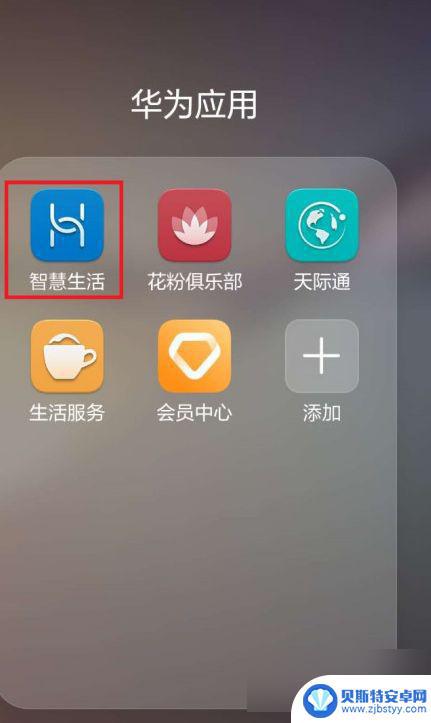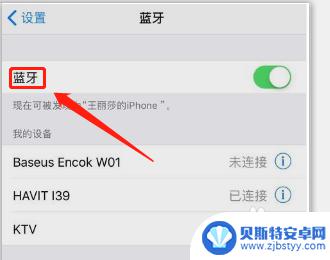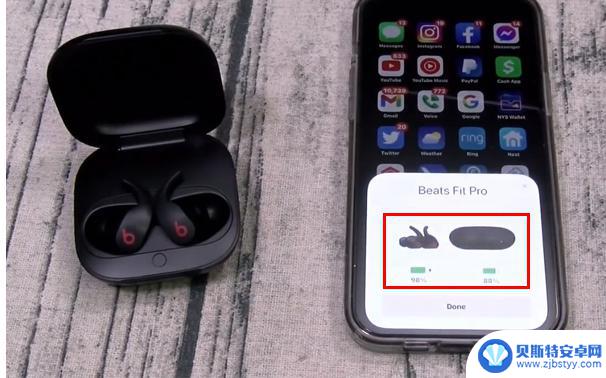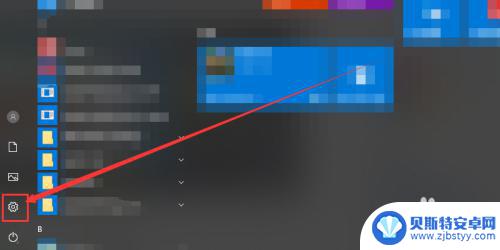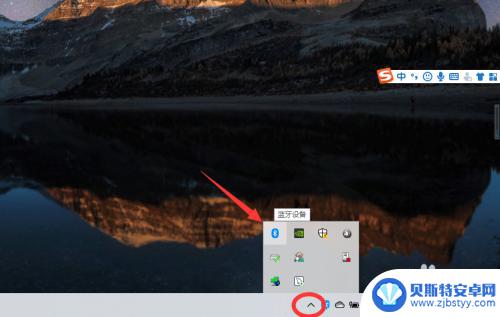苹果手机怎样显示蓝牙耳机电量 苹果手机蓝牙耳机显示电量方法
苹果手机和蓝牙耳机的搭配已经成为很多人日常生活中不可或缺的一部分,许多人可能不清楚如何在苹果手机上显示蓝牙耳机的电量。实际上苹果手机可以通过简单的操作来显示蓝牙耳机的电量,让用户随时了解耳机的使用情况。接下来我们将介绍苹果手机显示蓝牙耳机电量的方法,让您轻松掌握。
苹果手机蓝牙耳机显示电量方法
方法如下:
1.方法一:我们要想很方便的查看蓝牙耳机的电量,先用手机连接好我们手中的蓝牙耳机。然后打开我们的蓝牙耳机仓,我们会在手机屏幕上看到图中耳机的电池状态。
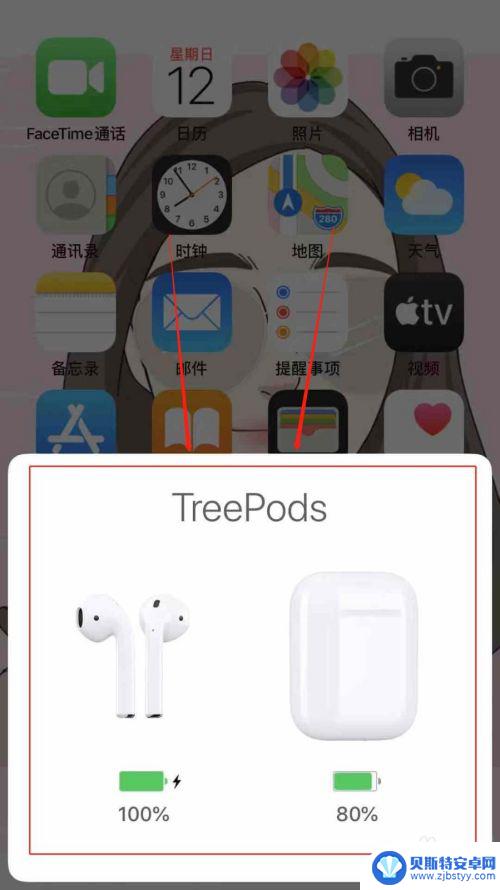
2.方法二:我们要想很方便的查看蓝牙耳机的电量,首先我们把主界面滑动到负一页。找到“编辑“键,我们点击进入。
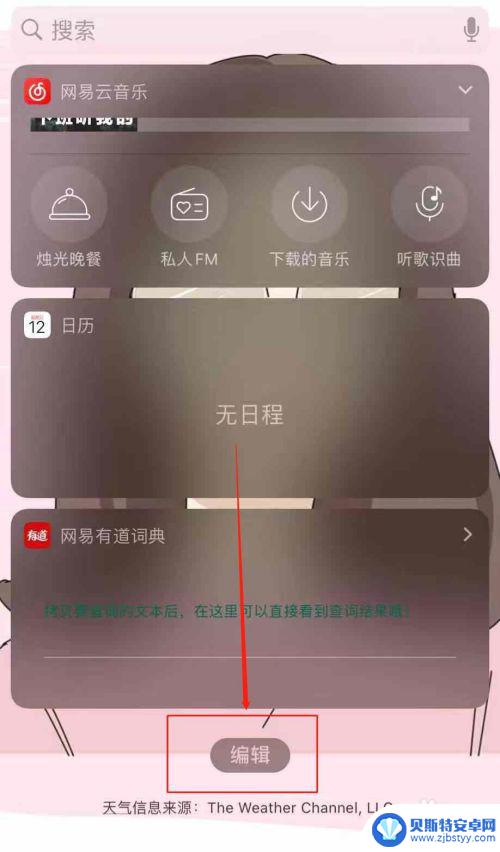
3.然后我们会进入到“添加小组件”中,我们浏览”更多小组件“找到电池选项。点击电池选项前的绿色小“+“号。

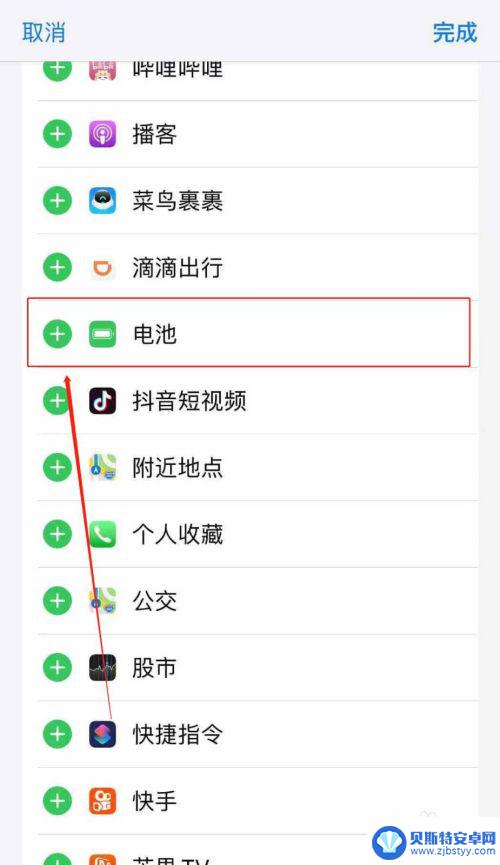
4.这样我们就在小组件栏里选中了“电池”选项,然后点击右上方“完成”。这样我们会在主界面负一页看到电池栏。
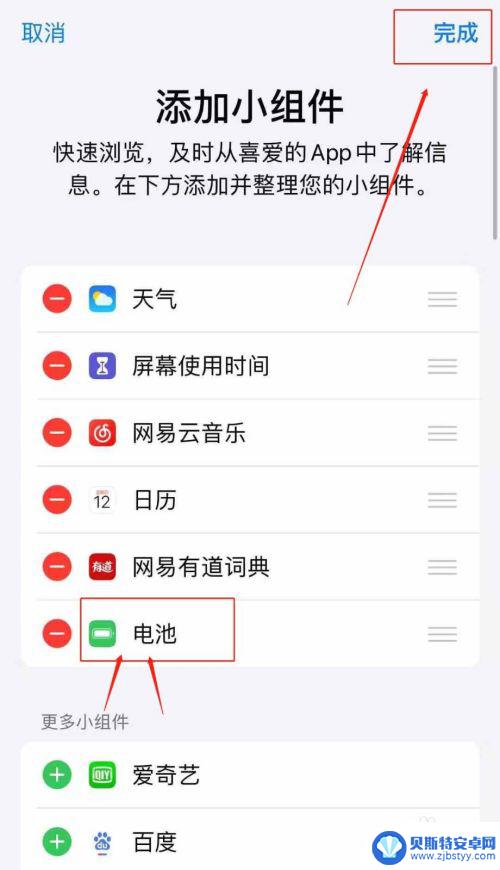
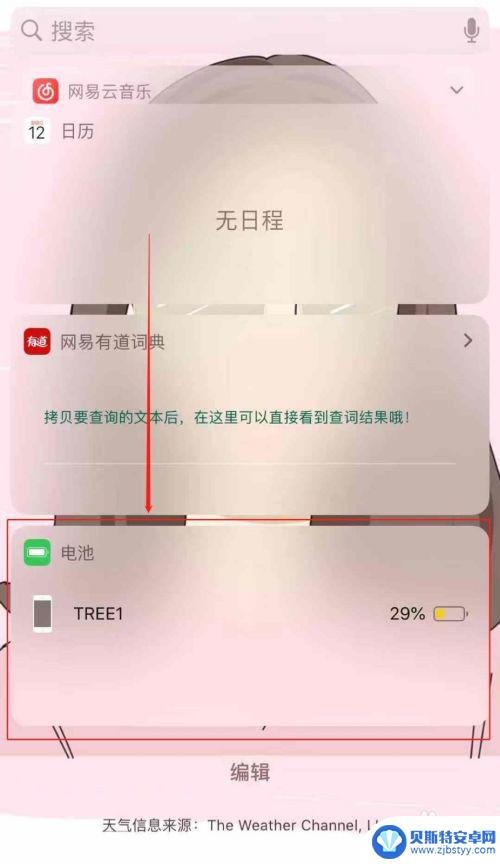
5.我们连接好蓝牙耳机后,便会在电池栏中看到蓝牙耳机的电量啦。是不是很方便呀,大家学会了吗,赶快来动手操作一下吧。
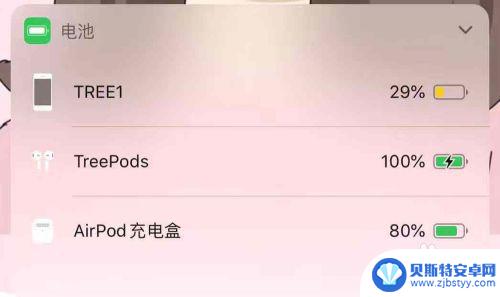
以上是关于苹果手机如何显示蓝牙耳机电量的全部内容,如果你遇到了这种情况,不妨按照以上方法来解决,希望对大家有所帮助。
相关教程
-
华为手机怎么查看蓝牙耳机的电量 华为手机蓝牙耳机充电盒电量查看步骤
在现代社会中蓝牙耳机已成为我们日常生活中不可或缺的伴侣,随着使用时间的增长,蓝牙耳机的电量逐渐消耗,给我们的使用带来了一定的困扰。华为手机作为一款领先的智能手机品牌,提供了便捷...
-
手机蓝牙耳机怎样使用 蓝牙耳机怎么调节音量
手机蓝牙耳机作为一种便捷的音频设备,越来越受到人们的青睐,许多人在使用手机蓝牙耳机时却不清楚如何调节音量。调节手机蓝牙耳机的音量并不难,只需按住耳机上的音量加减键即可实现。通过...
-
打电话蓝牙耳机就断开 解决手机连接不上蓝牙耳机的办法
近年来随着科技的不断发展,蓝牙耳机已经成为了人们生活中不可或缺的一部分,有时候我们会遇到一个令人沮丧的问题——当我们打电话时,蓝牙耳机会突然断开连接。这不仅影响了我们的通话质量...
-
苹果耳机连手机怎么看电量 iPhone 蓝牙耳机电量查询方法
苹果耳机连手机怎么看电量,现如今,随着科技的发展和智能手机的普及,许多人都离不开手机和耳机,而其中,苹果耳机作为一款备受欢迎的蓝牙耳机,更是深受用户喜爱。不过,随着使用时间的增...
-
连接蓝牙耳机没声音是什么原因 电脑连接蓝牙耳机没有声音怎么解决
连接蓝牙耳机没有声音可能是由于多种原因导致的,例如设备连接不稳定、音量设置问题或者设备本身存在故障等,当电脑连接蓝牙耳机没有声音时,可以尝试重新连接设备、调整音量设置、检查设备...
-
怎样连接耳机蓝牙 win10电脑蓝牙耳机连接不上
在日常生活中,我们经常会使用到蓝牙耳机来享受音乐或者进行通话,在连接蓝牙耳机时,有时候会遇到一些问题,比如在Win10电脑上连接蓝牙耳机无法成功的情况。这个问题可能会让人感到困...
-
手机能否充值etc 手机ETC充值方法
手机已经成为人们日常生活中不可或缺的一部分,随着手机功能的不断升级,手机ETC充值也成为了人们关注的焦点之一。通过手机能否充值ETC,方便快捷地为车辆进行ETC充值已经成为了许...
-
手机编辑完保存的文件在哪能找到呢 手机里怎么找到文档
手机编辑完保存的文件通常会存储在手机的文件管理器中,用户可以通过文件管理器或者各种应用程序的文档或文件选项来查找,在手机上找到文档的方法取决于用户的手机型号和操作系统版本,一般...
-
手机如何查看es文件 手机ES文件浏览器访问电脑共享文件教程
在现代社会手机已经成为人们生活中不可或缺的重要工具之一,而如何在手机上查看ES文件,使用ES文件浏览器访问电脑共享文件,则是许多人经常面临的问题。通过本教程,我们将为大家详细介...
-
手机如何使用表格查找姓名 手机如何快速查找Excel表格中的信息
在日常生活和工作中,我们经常需要查找表格中的特定信息,而手机作为我们随身携带的工具,也可以帮助我们实现这一目的,通过使用手机上的表格应用程序,我们可以快速、方便地查找需要的信息...